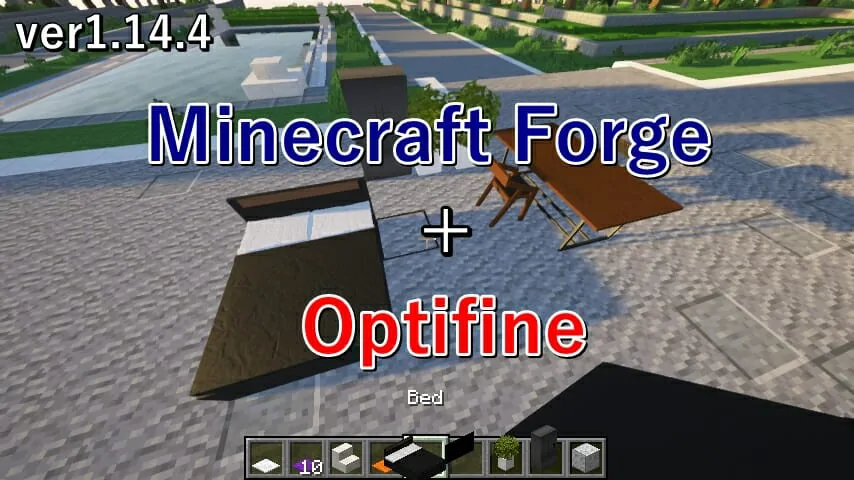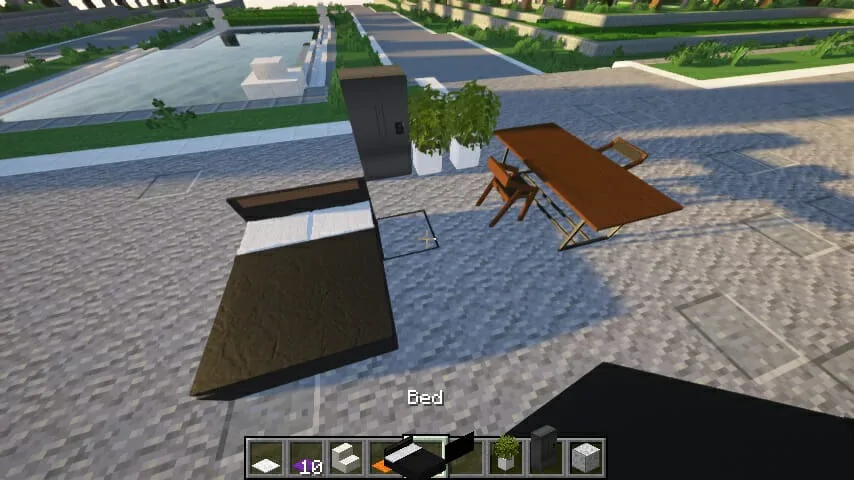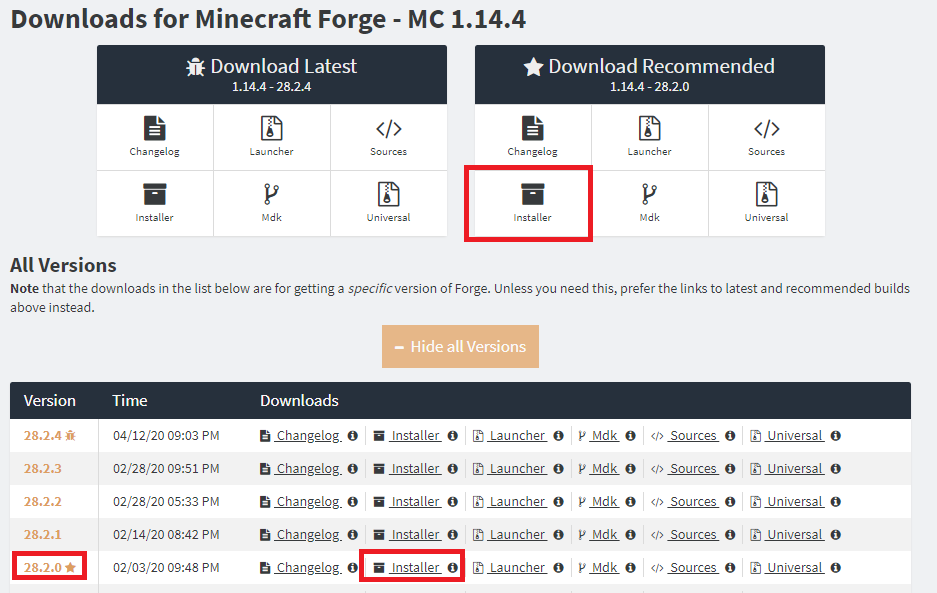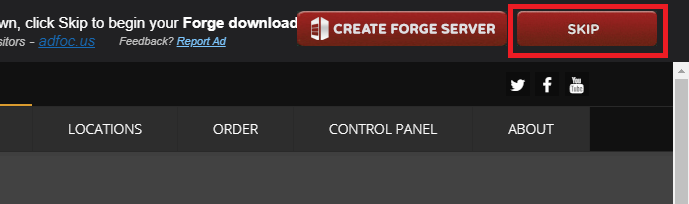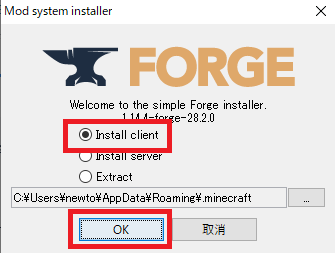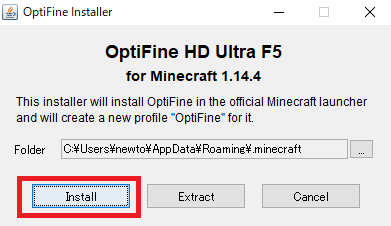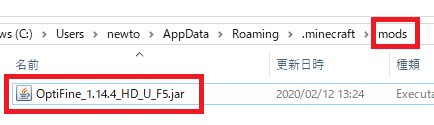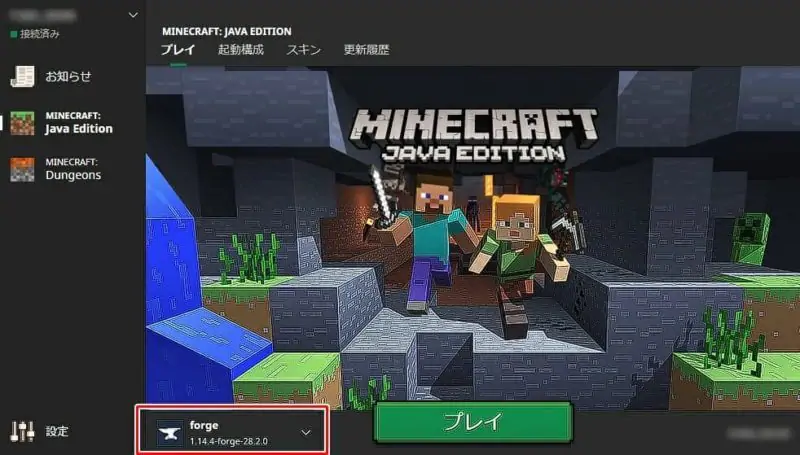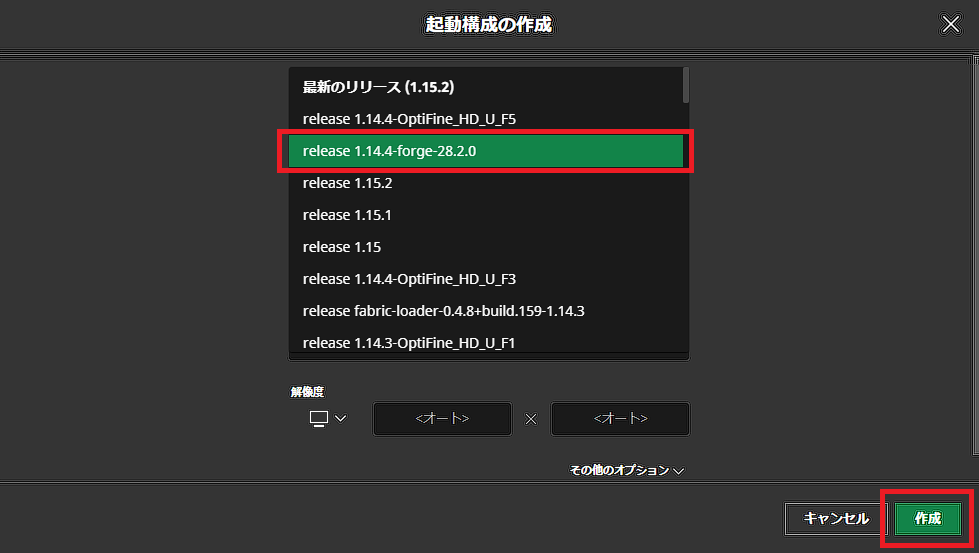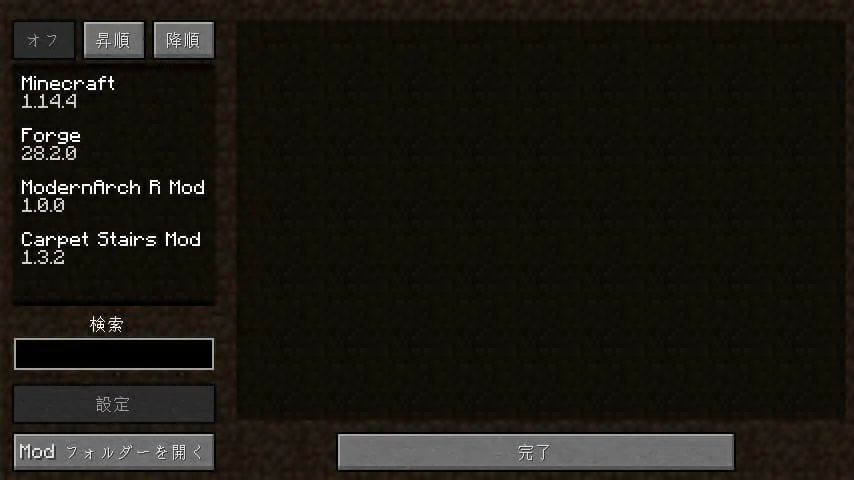- PC(Java版)のマイクラにMODを導入するために必要な『Minecraft Forge』
- 動作を軽くしたり、影MOD(シェーダー)を導入するために必要な『Optifine』
PC版のマインクラフトを遊ぶうえで、もはや必須とも言えるべき2つの前提MODです。
しかしこの2つのMODについて、バージョン1.14.4で同時に導入すると起動しない(クラッシュしてしまう)という報告を、当サイトでもよくいただきます。
▼ForgeとOptifineを同時に導入すると、以下のようなエラー画面が表示されてしまう現象。
実は "Forge" と "Optifine" を1.14.4で一緒に使うためには、特定のバージョンの組合せで導入する必要があるのです。
そこで今回は、Java版1.14.4にて『Minecraft Forge』と『Optifine』を共存させるための組合せ&導入方法を紹介していきます!
また私が未確認なだけで、他にも共存できる組合せがあると思います。
1.14.4における『Forge』と『Optifine』の最適な組合せ
ver1.14.4における『Forge』と『Optifine』の最適な組合せは、以下の通りです。
『Forge』と『Optifine』の組合せ
- forge-1.14.4-28.2.0
- OptiFine HD F5 Ultra
上記の組合せで導入することで、クラッシュせずにマイクラを起動できると思います。
▼Forgeを導入した状態で、Optifineも動作している。
▼影MODを導入した状態で、他のMODを入れることも可能です。
また、Optifine本体の機能である "マイクラの軽量化" や、"ズーム機能" の使用なども可能です。
ダウンロード&導入方法
Forgeのダウンロード&導入
上記のリンクにアクセスし、一覧の中から『forge-1.14.4-28.2.0』のバージョンを探し、"Installer" をクリックします。
次のページにて、右上のカウントダウンが終了するのを待って、"SKIP" をクリックしてください。
すると、Forgeのインストーラー(.jar)がダウンロードされるので、ダブルクリックして起動してください。
▼以下のようなウィンドウが出現するので、"Install client" にチェックを入れだ状態で "OK" をクリック。
以上でForgeの導入は完了です。
Optifineのダウンロード&導入
上記のリンクにアクセスして、『OptiFine 1.14.4 HD U F5』の "Download" をクリックします。
同じく次のページにて、右上のカウントダウンが終了するのを待って、"SKIP" をクリックしてください。
すると、Optifineのインストーラー(.jar)がダウンロードされるので、ダブルクリックして起動してください。
▼以下のようなウィンドウが出現するので、そのままの状態で "Install" をクリック。
以上の手順が完了したら、念のためOptifineのインストーラー(.jar)を、『.minecraft』内の『mods』フォルダにそのまま入れておいてください。
※modsフォルダが無い場合は、Forgeを導入した時点で一度マイクラを起動することで、自動的に生成されます。
以上でOptifineの導入は完了です。
マイクラの起動
以上が完了したら、あとはマイクラを起動するだけです。
ただし起動する際は、起動構成が "Forge" になっていることを確認してください。
もしもForgeが選択されていない場合は、"起動構成" より先ほど導入したバージョンのForgeを選択した状態で、起動構成の作成を行ってください。
この状態でマイクラを起動することで、ForgeとOptifineを(共存させた状態で)同時に導入することが出来ます。
▼ "MOD" 一覧ではOptifineは確認できませんが...
▼ワールドに入ると、キチンとOptifineも作動していることが確認できます。
ForgeとOptifineを入れてクラッシュする場合は、バージョンの見直しを推奨
以上が、1.14.4にてForgeとOptifineを共存させる方法となります。
『Forge』と『Optifine』の組合せ
- forge-1.14.4-28.2.0
- OptiFine HD F5 Ultra
この組み合わせはあくまで一例であり、他にも起動できる構成は存在すると思います。
影MODを入れつつ、Forgeを前提とする他のMODも一緒に導入したいよ!
という方は、是非ためしてみてください(゚∀゚)